买新电脑后怎么重装系统(新笔记本重装系统教程)
发布时间:2025-05-28 10:48:33
买新电脑后怎么重装系统?其实很多人一开始对“PE”这个词很陌生,直到电脑需要重装系统才开始接触。PE系统,是一个临时运行的Windows环境,最适合用来处理系统崩溃、引导错误等问题。如今借助U盘来加载PE系统,已成为普通用户重装系统的主流方式。与传统用光盘安装系统不同,U盘启动更快、更方便,而且操作界面也更为友好。下面就来学习新笔记本重装系统教程吧。

装机介质:8GB或以上容量的空白u盘
系统版本:win10专业版
制作工具:电脑店u盘启动盘制作工具(点击链接下载)
二、U盘重装系统准备事项
1、U盘的启动选项通常包括USB-HDD和USB-ZIP两种模式。USB-HDD以其较快的启动速度而受到欢迎,是常见的选择。相比之下,USB-ZIP模式则更为兼容2004年及以前的计算机。因此,在制作启动盘时,需要根据具体情况选择适合的启动模式,以确保兼容性和性能。
2、重装前请备份好系统分区的重要文件,重装的的时候这个分区会被格式化。
3、下载win10系统镜像:
导航到 Windows 10 下载页面:在微软官方网站上,搜索 "Windows 10" 或浏览到 "Windows" 部分。通常,你可以在网站的首页或产品菜单中找到相关链接。
选择版本和语言:在 Windows 10 下载页面上,你将看到不同版本和语言的选项。选择你需要的 Windows 10 版本(如家庭版、专业版、教育版等)和语言(如英语、中文等)。确保选择的版本与你的许可证密钥兼容。
下载工具:微软通常提供一个名为 "下载工具"(Download Tool Now)的工具,用于下载 Windows 10 镜像文件。点击或选择该工具的链接,以便获取下载工具。
运行下载工具:一旦下载工具完成下载,双击运行它。这个工具将帮助你下载 Windows 10 镜像文件。
三、U盘重装系统详细步骤
1、制作u盘启动盘
a. 进入首页,切换到【下载中心】,点击【立即下载】,下载电脑店的制作工具。注意事项:下载前关闭电脑的防火墙及第三方杀毒软件,避免误删工具的组件!
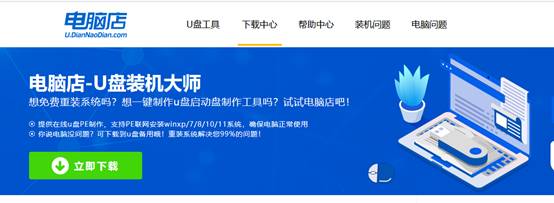
b.插入u盘,打开下载好的制作工具下载之后解压,插入一个8G以上的u盘,双击打开电脑店的程序。
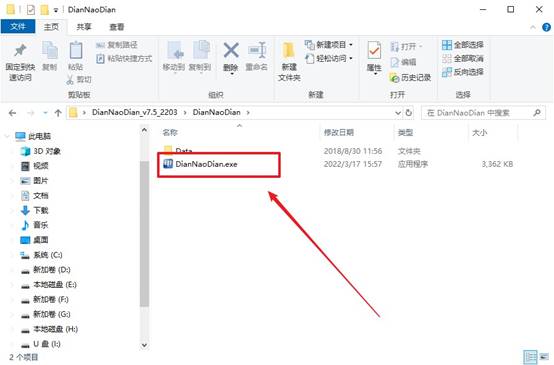
c. 插入u盘,打开软件。可默认界面的选项,直接点击【全新制作】。
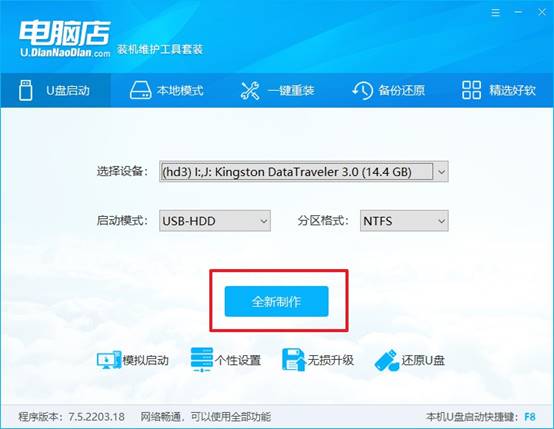
d. 等待制作,完成后会有提示框提示。
2、设置u盘启动
a.在电脑店官网首页,查询u盘启动快捷键,接下来的操作中会用到。
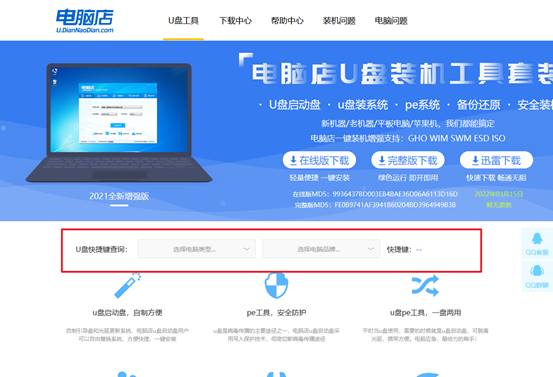
b. u盘启动盘连接电脑,重启出现开机画面,按u盘启动快捷键进入BIOS设置界面。
c.在启动项设置界面,按键盘加减号,将u盘移动到第一位,按下F10保存并退出。
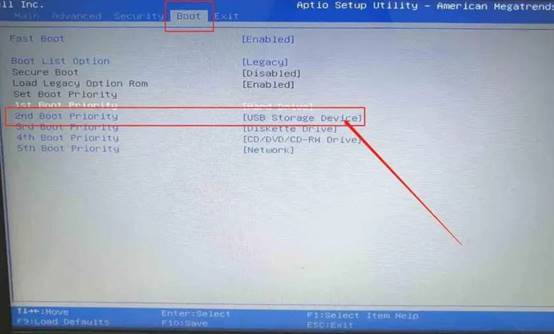
d. 再次重启后,电脑会进入电脑店winpe主菜单,选择第一项回车即可进入PE系统。
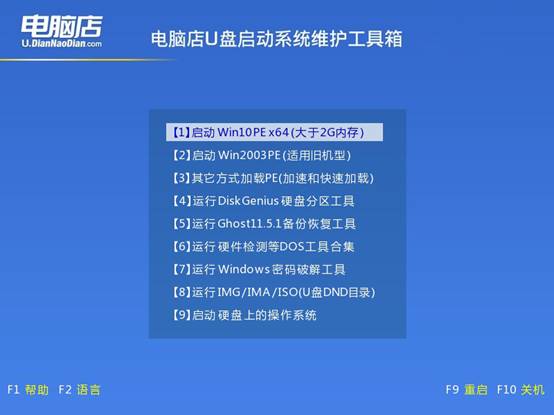
3、u盘装系统
a. 如安装win10系统,进入winpe桌面后,打开【电脑店一键装机】。
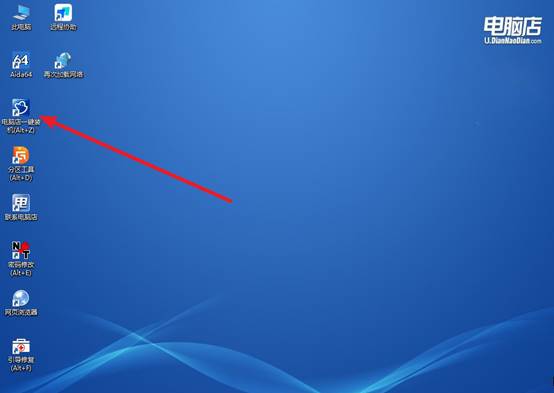
b. 在界面中,根据下图所示的提示,选择操作方式、镜像文件以及系统盘符,点击【执行】。
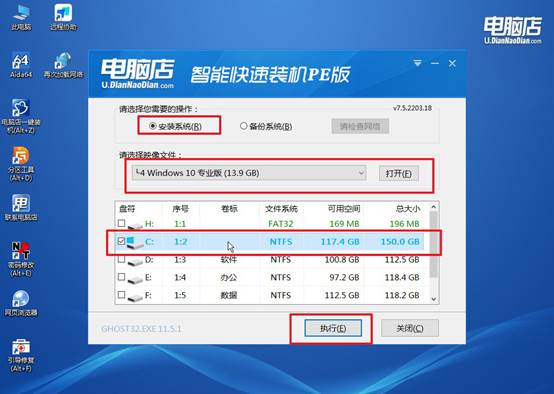
c. 跟着提示操作,最后勾选【完成后重启】,等待安装重启。
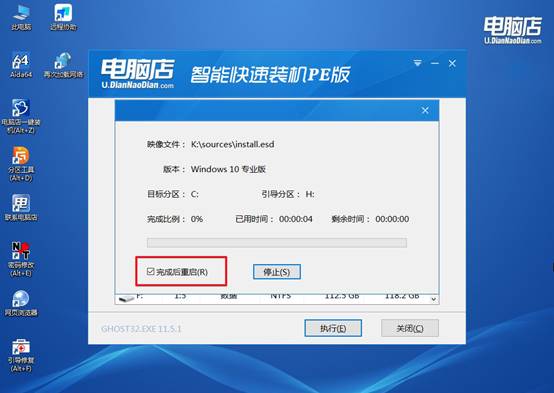
d. 等待安装完成,重启后即可进入win10系统。
四、U盘重装系统相关内容
重装系统后键盘和鼠标失灵了怎么办?
方法1:换用后置 USB2.0 接口(万能大招)
绝大部分失灵问题都出在 USB3.0 接口不兼容,尤其是在重装 Win7 时。把鼠标/键盘插在主板 后面圆口的 USB2.0 接口(黑色),避免使用前置蓝色 USB3.0 接口或Type-C。
PS:Win7系统默认不支持USB3.0接口,必须打驱动或封装时集成才行。
方法2:进入 BIOS 开启 Legacy USB 支持
重启电脑 → 连续按 DEL / F2 / ESC 进入 BIOS,找到如下选项并设置:保存并重启(按F10)
Legacy USB Support → Enabled
XHCI Mode → 设为 Disabled 或 Auto
USB Configuration → 全部设为 Enabled
方法3:使用集成USB驱动的Win7安装盘或Win10替代
如果你装的是 Win7,建议直接:换用带集成USB3.0驱动的封装版Win7系统或直接装 Win10,Win10内置所有USB驱动,免打驱动更稳定。
通过这些操作,你就可以学会新笔记本重装系统教程了。为了避免意外情况,建议大家使用电脑店工具一键制作PE启动U盘,无需复杂设置,只需简单点击几步,就可以让系统焕然一新。哪怕你是第一次动手装系统,只要照着教程来,也完全能独立完成,真正实现“人人都是小白高手”的体验。

